Windows Hello指纹录入故障的解决办法 |
您所在的位置:网站首页 › 笔记本指纹不能用怎么解决 › Windows Hello指纹录入故障的解决办法 |
Windows Hello指纹录入故障的解决办法
|
前几天我把机器送回售后修了,然后把系统重置了。 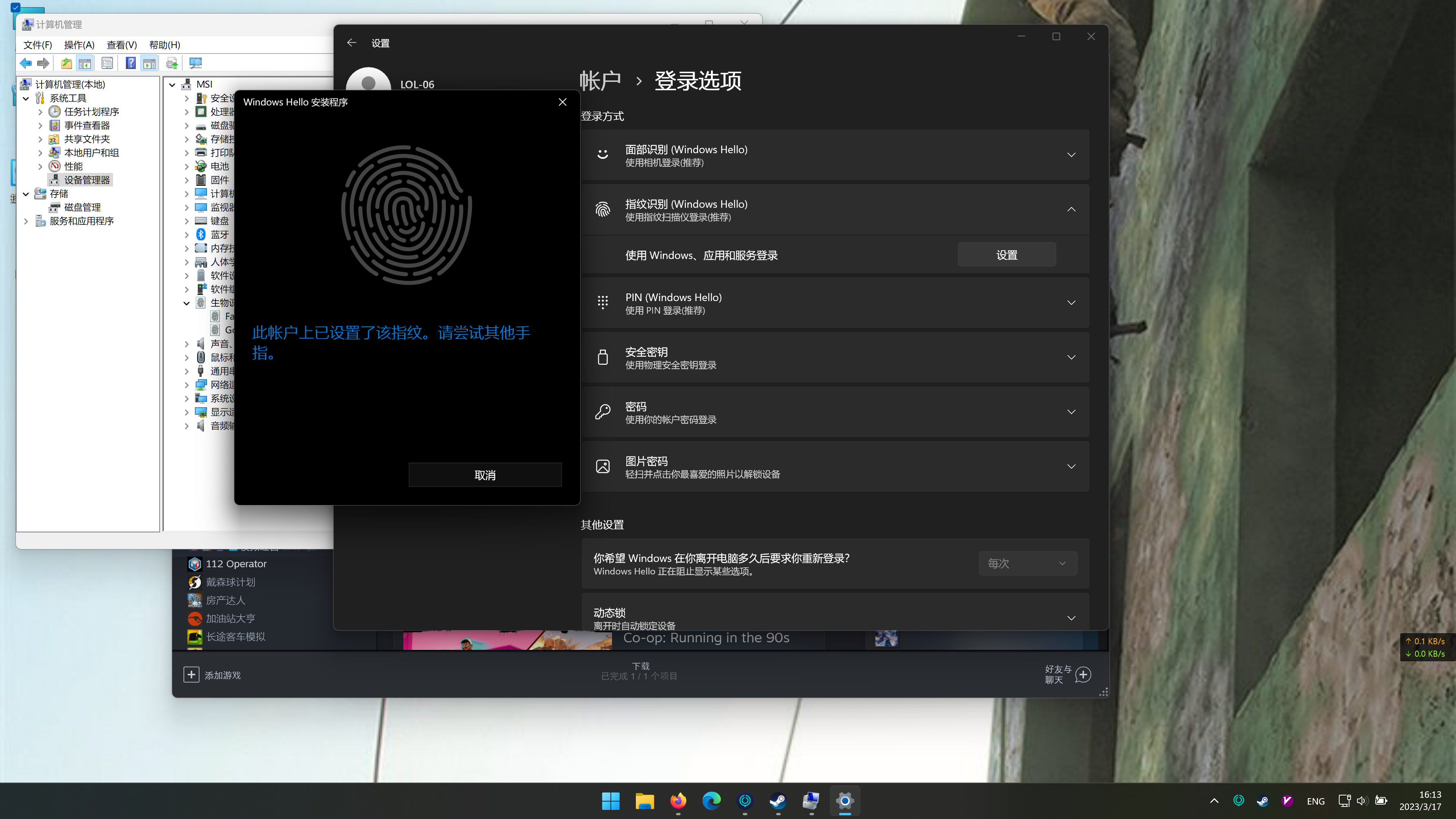
后面设置指纹时出现“此账户已经设置了该指纹,请尝试其他手指”,但旁边没出现删除指纹选项(如下图),而且驱动也正常,不管怎么录都没办法(神奇的BUG)。 解决方法: 1.打开“管理” 
2.点击“设备管理器” 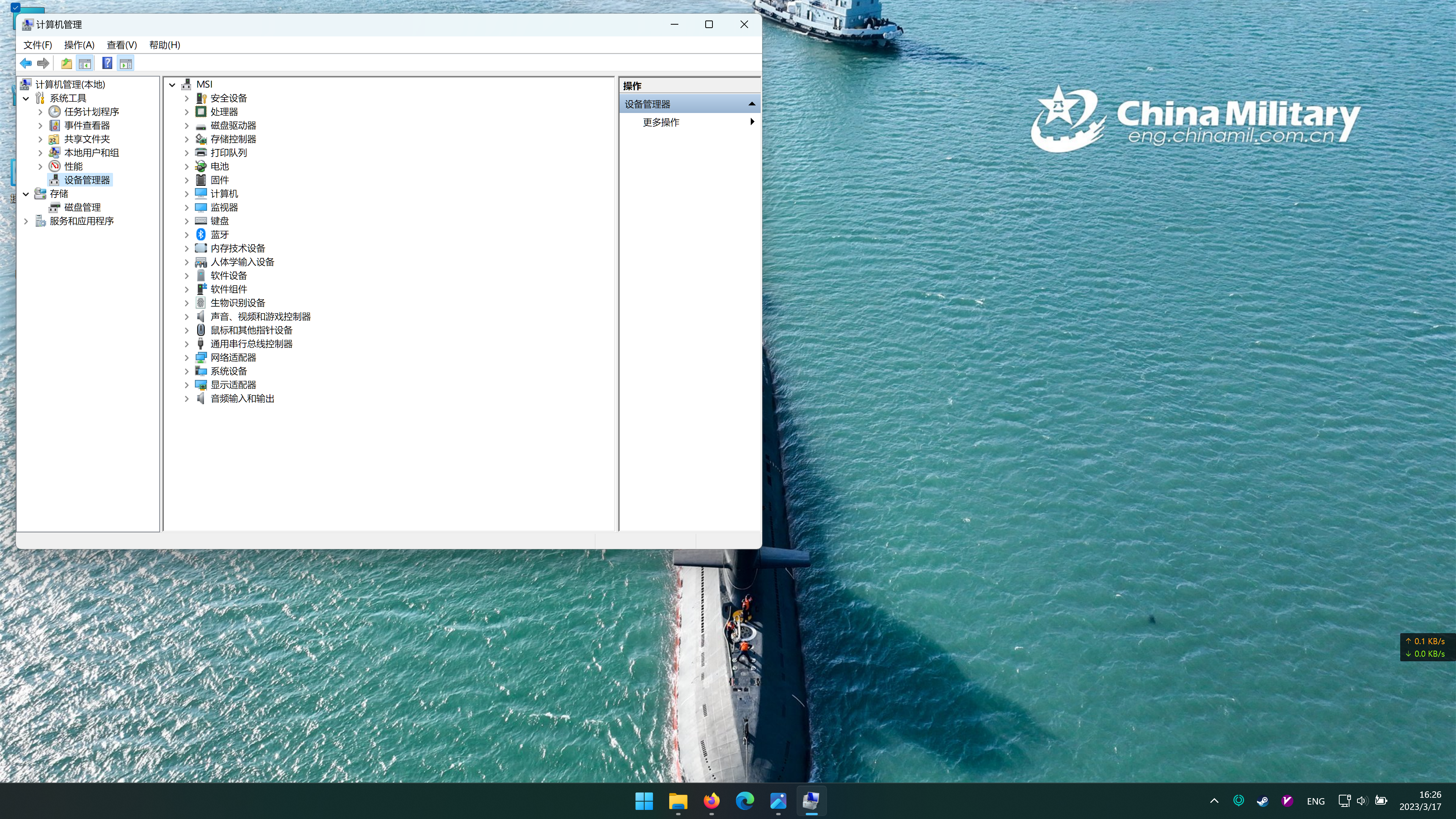
3.展开“生物识别设备”选项 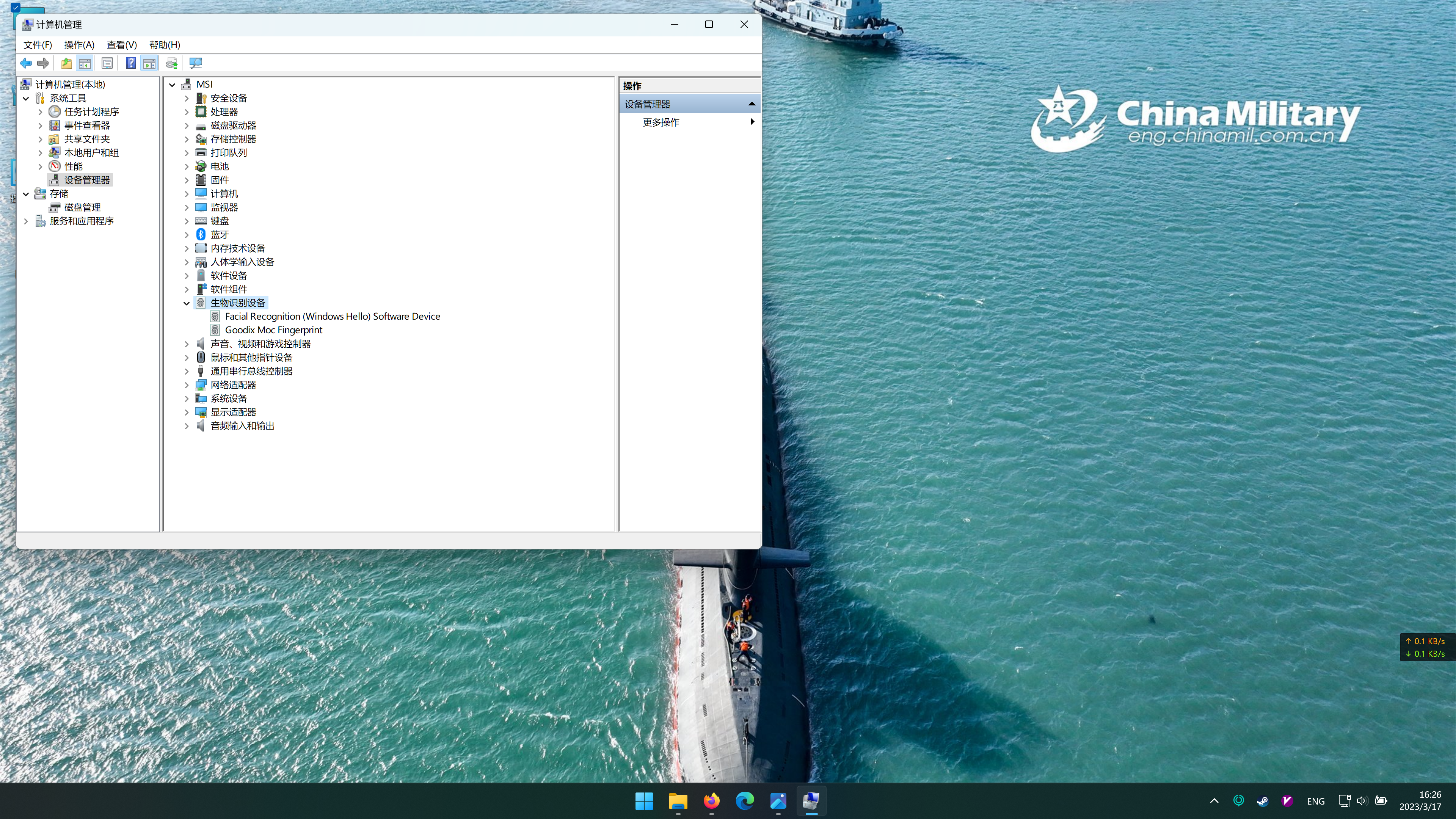
4.把该选项里的设备全部卸载(以绝后患) 
一个是指纹识别器的驱动,一个是Windows Hello的驱动 5.勾选“尝试删除此设备的驱动程序“,然后点击确认 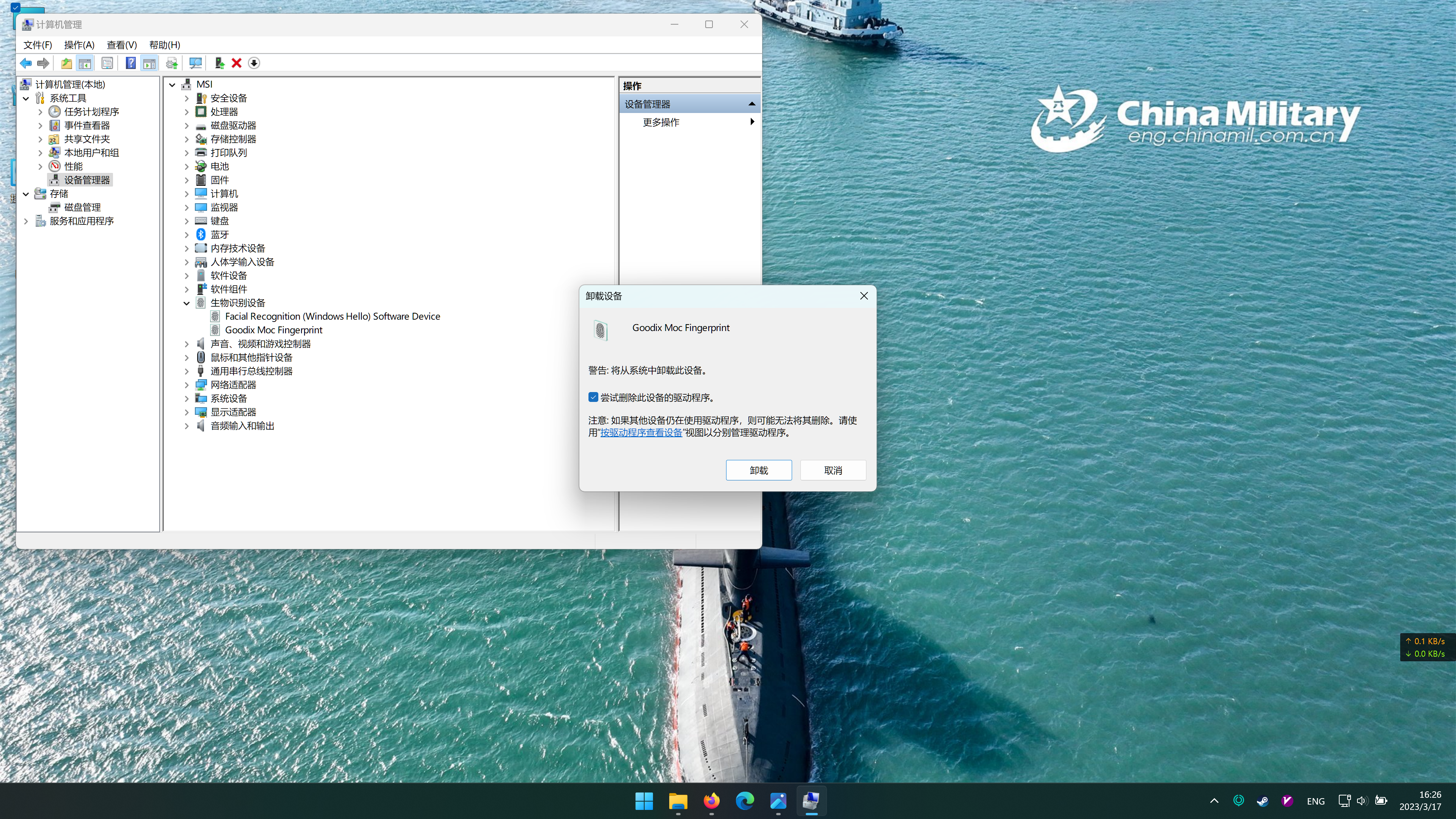
6.等待一会,系统会自动安装指纹模块的驱动 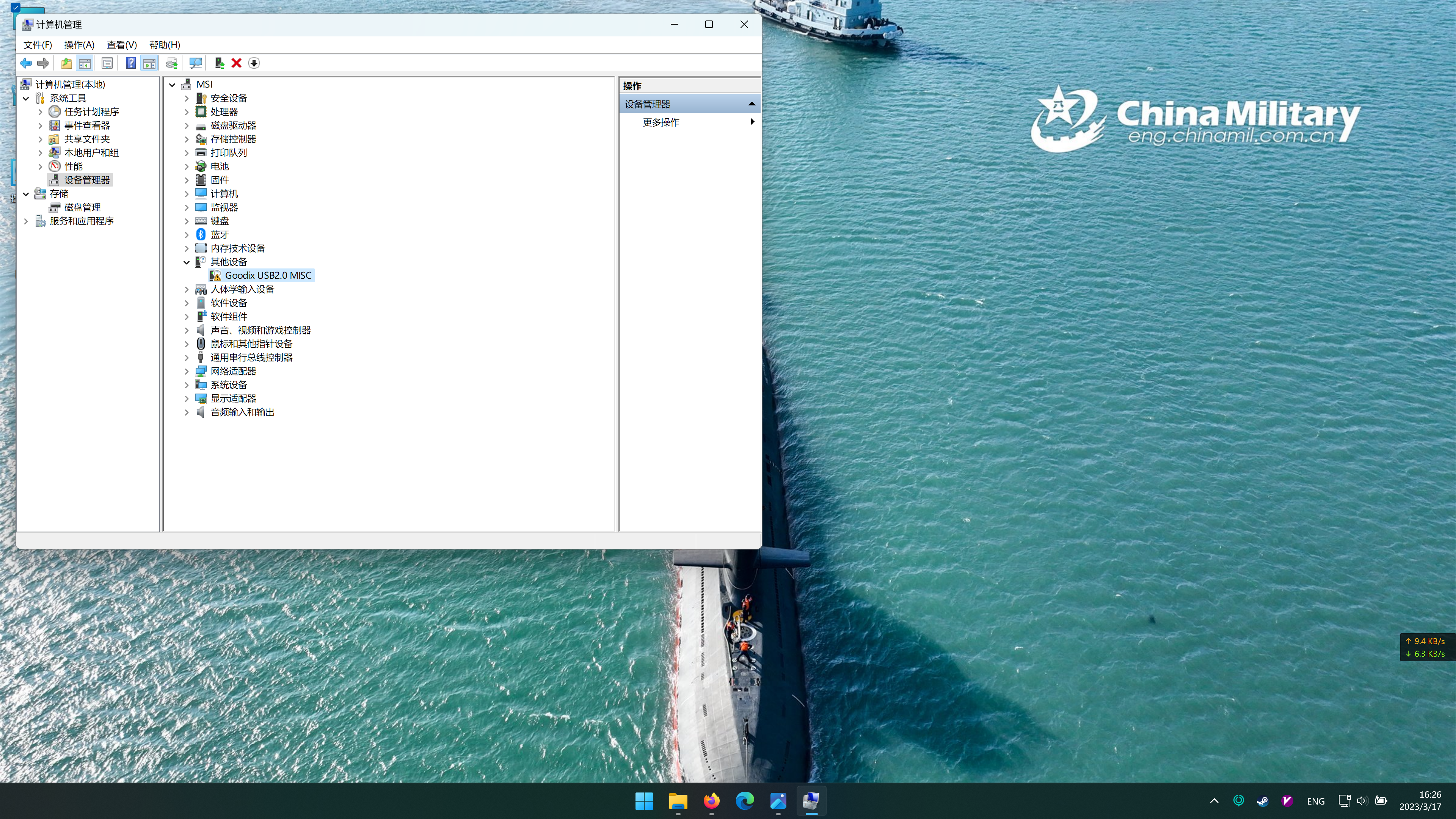
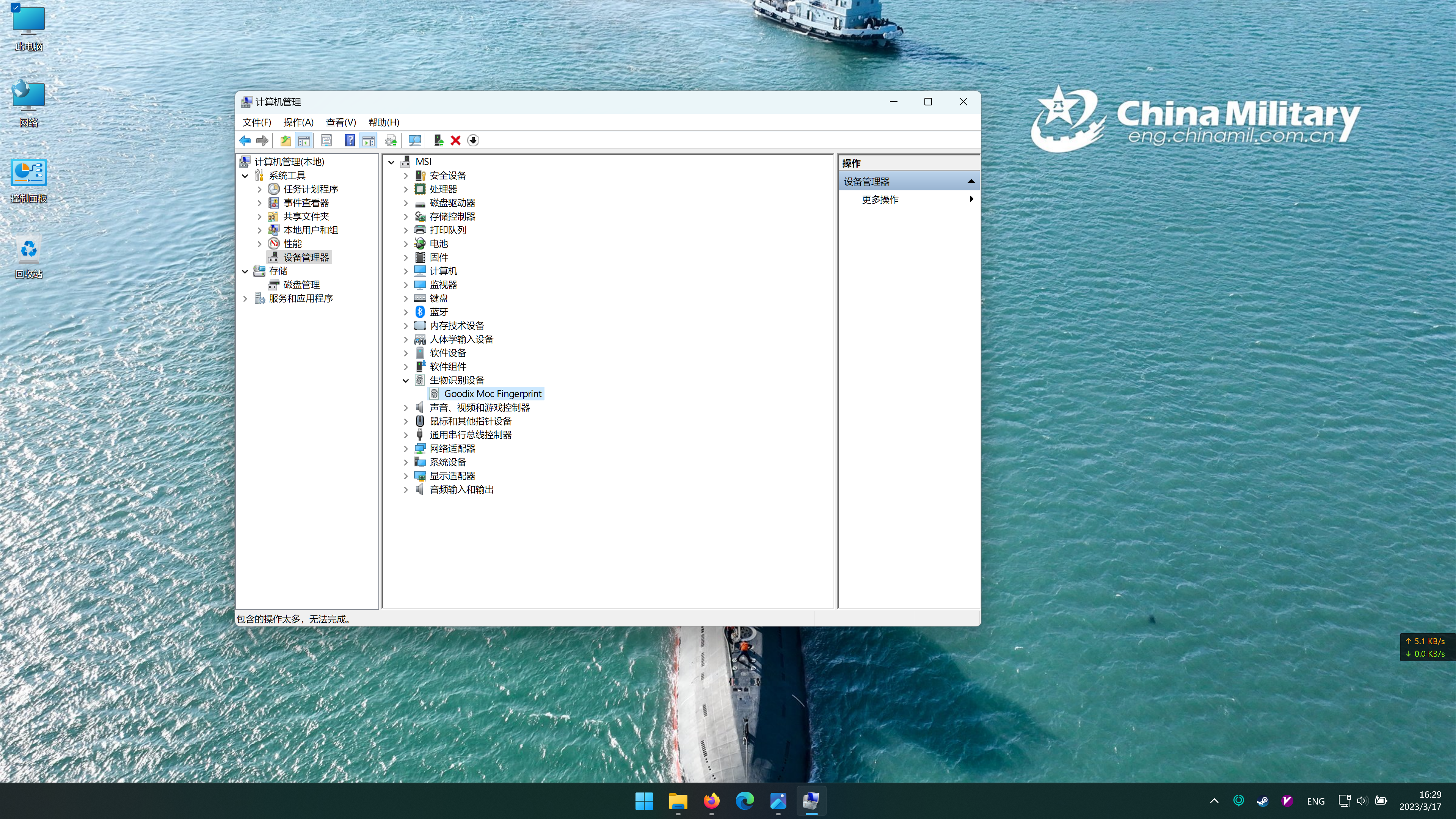
等到“生物识别设备”出现。 (PS:如果没有出现的话在“其他设备“中找到指纹识别模块的名称,右键点击”更新驱动程序“选择“自动搜索驱动程序”(请联网)。) 这时候回到“指纹设置“就可以录入指纹了,也不会再出现“此账户已经设置了该指纹,请尝试其他手指”提示了。 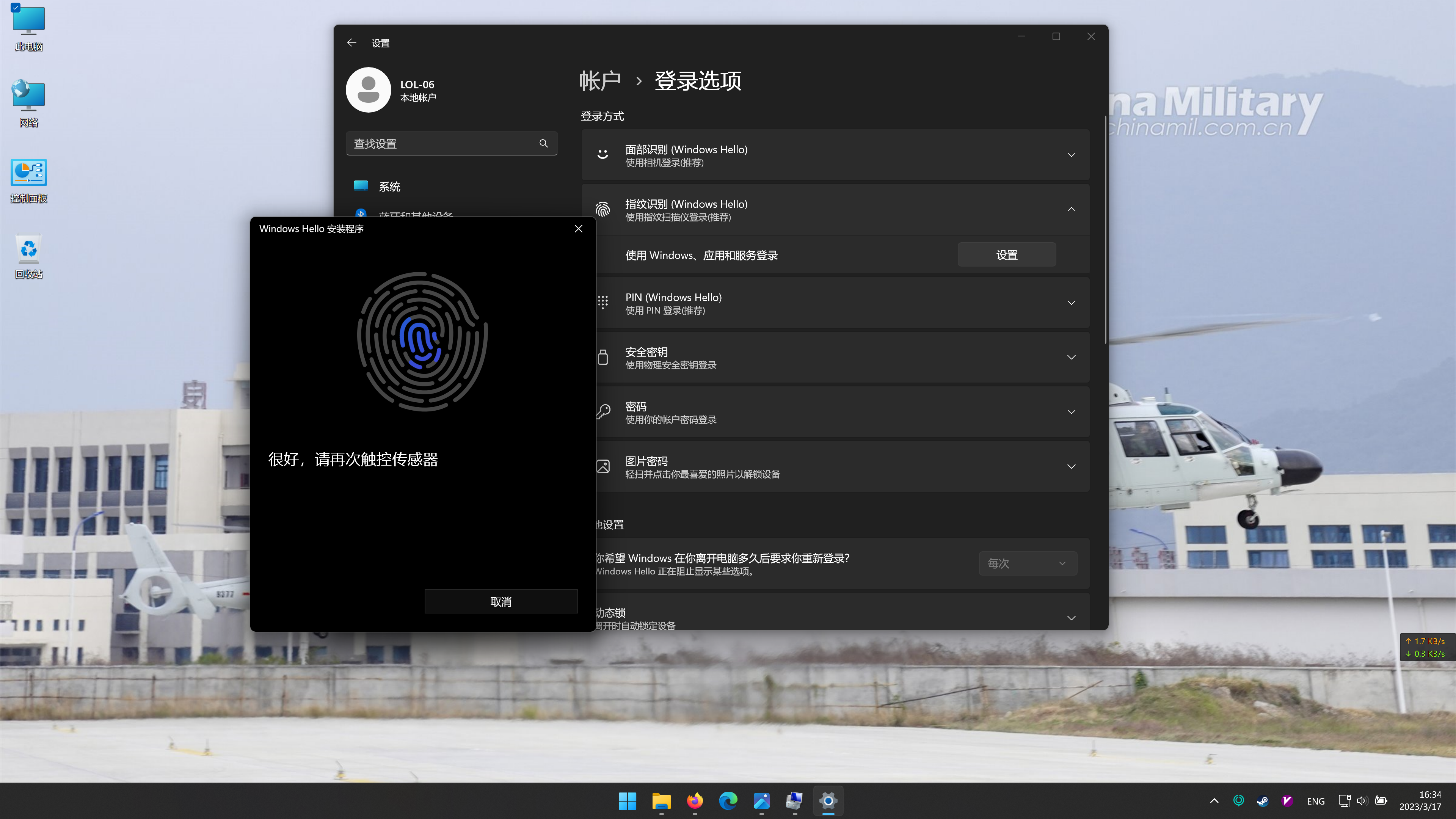
原理:利用卸载驱动程序清空TPM模块中的指纹数据。 |
【本文地址】
今日新闻 |
推荐新闻 |